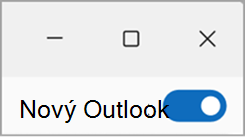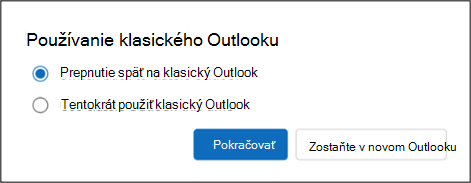V novom Outlooku pre Windows sa v pravom hornom rohu okna Outlooku zobrazí prepínač.
Keď je prepínač zapnutý, ak sa pokúsite spustiť klasický Outlook pre Windows alebo Windows Mail, automaticky sa presmeruje na nový Outlook pre Windows. Keď zapnete, kontá a nastavenia v klasickom Outlooku sa migrujú do nového Outlooku, aby sa zabezpečilo, že sú nastavené so známym prostredím.
Návrat na klasický Outlook pre Windows
Ak ste z klasického Outlooku pre Windows prepli do nového Outlooku pre Windows Preview, pri každom pokuse o spustenie klasického Outlooku pre Windows budete presmerovaní do nového Outlooku pre Windows. Výberom prepínača v novej aplikácii Outlook pre Windows sa môžete vrátiť ku klasickému Outlooku pre Windows.
Po kliknutí na prepínač v novom Outlooku pre Windows sa zobrazia dve možnosti.
-
Prepnite späť na klasický Outlook – po vyžiadaní pripomienok sa tým prepnete späť na klasický Outlook. Pri ďalšom pokuse o spustenie klasického Outlooku sa otvorí klasická aplikácia Outlook.
-
Tentoraz použite klasický Outlook – spustí sa klasický Outlook na okamžité použitie bez toho, aby vás to prepli. Je to dobrý spôsob, ako sa rýchlo dostať ku klasickému Outlooku na porovnanie aplikácií alebo dokončenie konkrétnych pracovných postupov. Pri ďalšom pokuse o spustenie klasického Outlooku; budete naďalej automaticky presmerovaní do nového Outlooku pre Windows.
Poznámka: Prepínač sa nemusí zobraziť, ak v zariadení nie je nainštalovaný klasický Outlook pre Windows. Ak potrebujete pomoc s inštaláciou klasického Outlooku, postupujte podľa pokynov v téme Nemôžete otvoriť klasický Outlook v novom počítači s Windowsom.
Ak sa vám z nejakého dôvodu v novom Outlooku pre Windows nezobrazuje prepínač, vyskúšajte tieto kroky na riešenie problémov:
-
Uistite sa, že sa pokúšate spustiť klasický Outlook pre Windows z ponuky Štart windowsu, nie nového Outlooku pre Windows. Na klasický Outlook pre Windows sa v zozname aplikácií odkazuje ako na "Outlook (klasická verzia)".
-
V ponuke Štart systému Windows zadajte do vyhľadávacieho poľa výraz "Editor databázy Registry" a vyberte aplikáciu Editor databázy Registry.
-
Prejdite na nasledujúcu cestu: Computer\HKEY_CURRENT_USER\Software\Microsoft\Office\16.0\Outlook\Preferences
-
Posuňte sa do dolnej časti zoznamu a dvakrát kliknite na položku UseNewOutlook.
-
Do poľa Údaje hodnoty zadajte hodnotu 0 .
-
Pokúste sa spustiť klasický Outlook pre Windows z ponuky Štart windowsu.
Tip: Nezabudnite vybrať ikonu aplikácie, ktorá nemá značku Nové .